當一個 Word 文檔的頁數達到一定的數量的時候,文檔就會變得比較大,對我們的維護和編輯都會造成不便,因此我們需要將一個 Word 文檔拆分成多個平均的、小的 Word 文檔,那麼如何才能平均的對一個 Word 進行拆分呢? 我們只需要按指定頁數對 Word 進行拆分即可,今天就帶大家一起來看下如何同時將多個 Word 按指定頁數拆分成多個獨立的文件。
Word 文檔的拆分並不複雜,我們在網上也能找到很多相關的工具,也有些在線的工具就能直接對 Word 文檔進行拆分。 但是如果我們需要拆分的 Word 文檔數量非常的多,我們就需要找專業的工具來幫我們處理了。 假如我們碰到了需要將 Word 按指定頁數拆分成多個獨立的文件的需求,我們應該怎麼做呢? 如果需要拆分的 Word 文檔數量非常的多,我們又有哪些工具能幫我們實現批量拆分 Word 呢?
今天要給大家介紹的就是一個能批量拆分 Word 的工具-「我的ABC軟體工具箱」,它可以同時將多個 Word 按指定頁數拆分成多個獨立的文件,拆分後每一個 Word 文檔最多只有指定的頁數。 不管是拆分一個 Word 文檔還是拆分成百上千的 Word 文檔,操作起來都是一樣的,一次操作即可完成,非常的簡單,也非常的高效。 接下來我們就一起來看下同時將多個 Word 按指定頁數拆分成多個獨立的文件的具體操作吧!
我們打開「我的ABC軟體工具箱」,按下圖所示,左側選擇「合併拆分」,右側選擇「Word 拆分成多個文件」的功能。
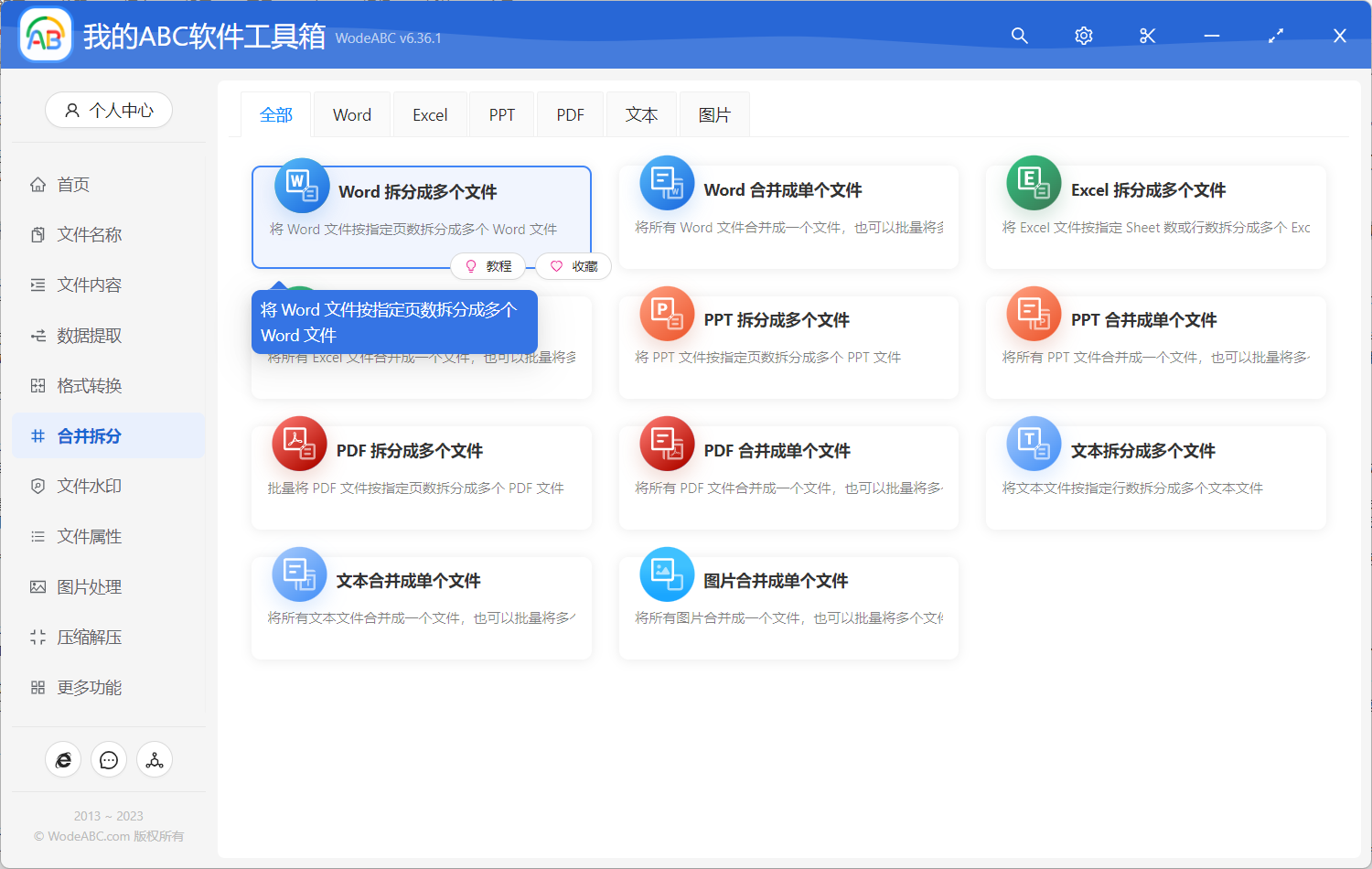
想到實現同時將多個 Word 按指定頁數拆分成多個獨立的文件,就需要點擊上面的按鈕進入到功能內部。
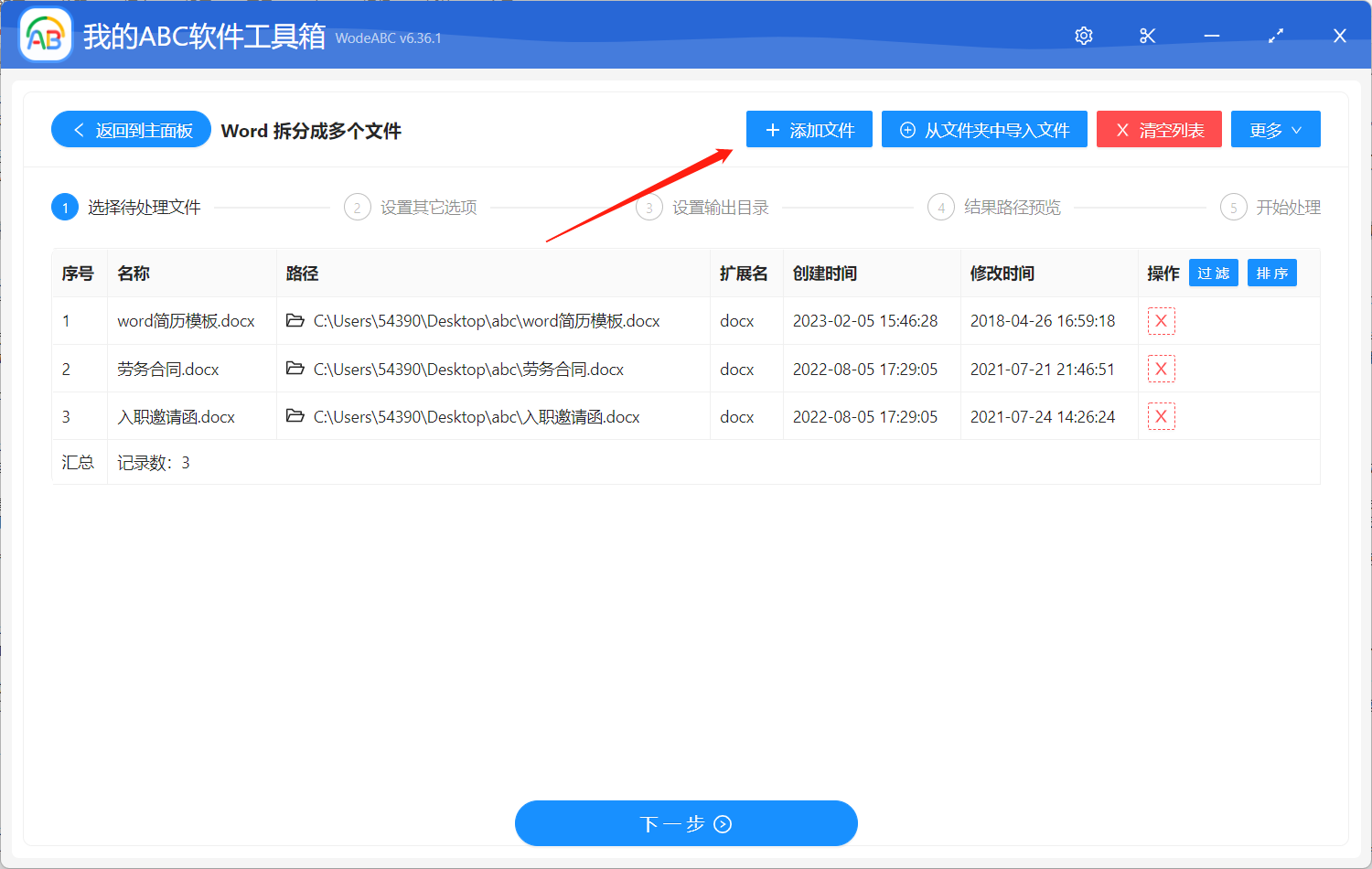
進入功能內部之後,我們首選選擇需要被拆分的 Word 文檔,多個 Word 可以同時選擇進來進行批量操作。 選擇好之後,我們就可以點擊下一步,進入到選項設置的界面。
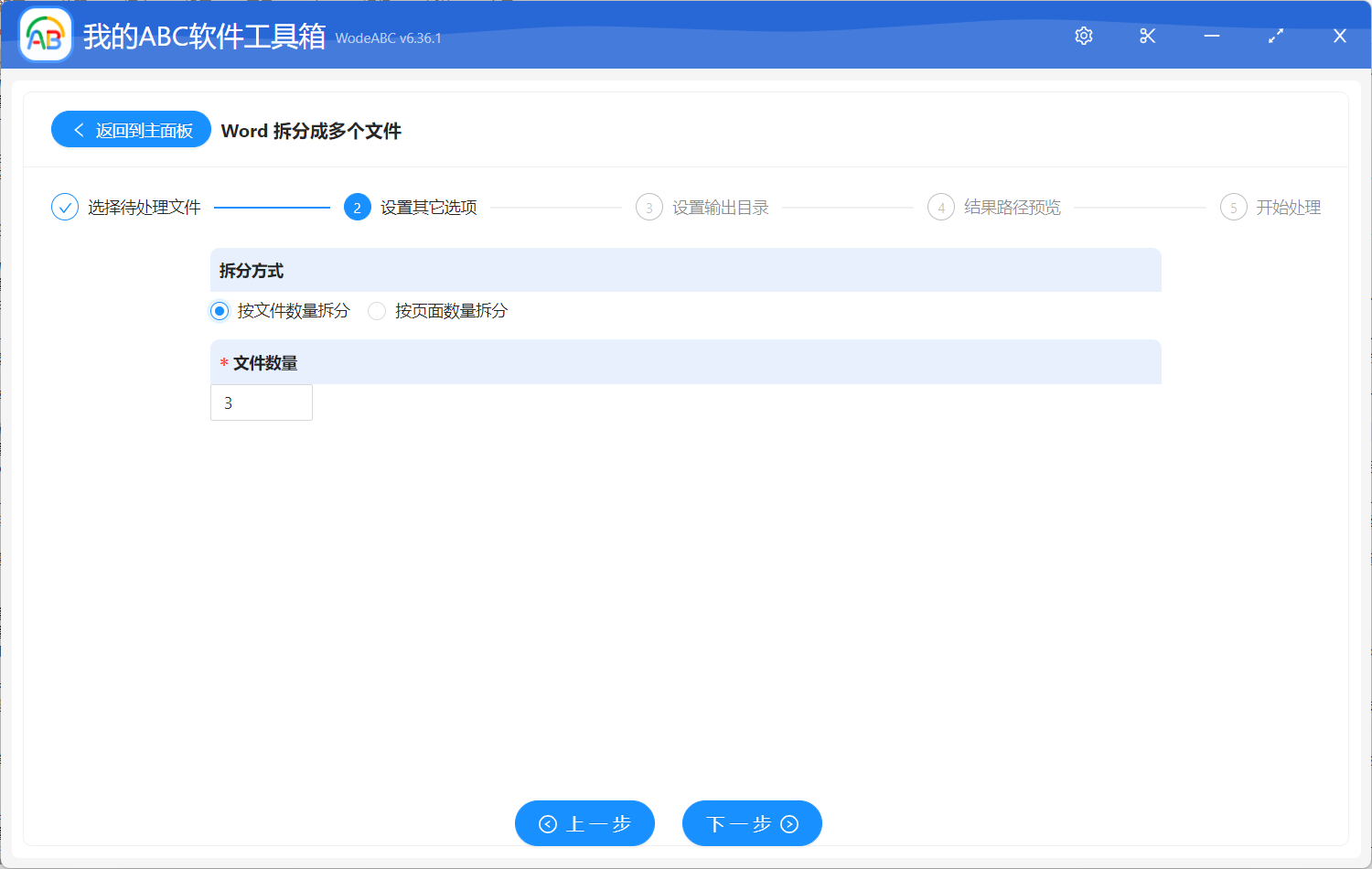
這裡的拆分方式有多種,可以「按文件數量拆分」也可以「按頁面數量拆分」,這裡大家完全可以根據自己的實際需要進行勾選及填寫。 填寫好之後,就可以點擊下一步進入到輸出目錄設置的界面了。
輸出目錄設置的界面非常的簡單,做好輸出目錄設置之後,軟件就會按照我們做好的設置同時將多個 Word 按指定頁數拆分成多個獨立的文件了。 等待處理完成,我們再進入到輸出目錄查看一下,每個大的 Word 都被拆成多個小文件了。 除了可以同時將多個 Word 按指定頁數拆分成多個獨立的文件,還可以同時將多個 PDF 按指定頁數進行拆分、同時將多個 PPT 按指定頁數進行拆分。 這個工具基本上覆蓋了常見的辦公中碰到的文檔類型,不管是批量的拆分還是批量的合併,都能高效的處理,絕對是一款能提高我們工作效率的好幫手。